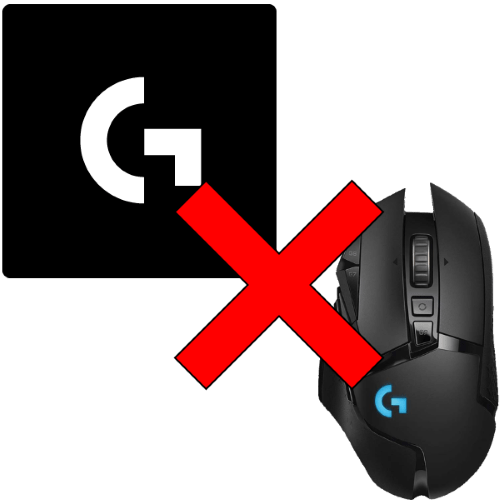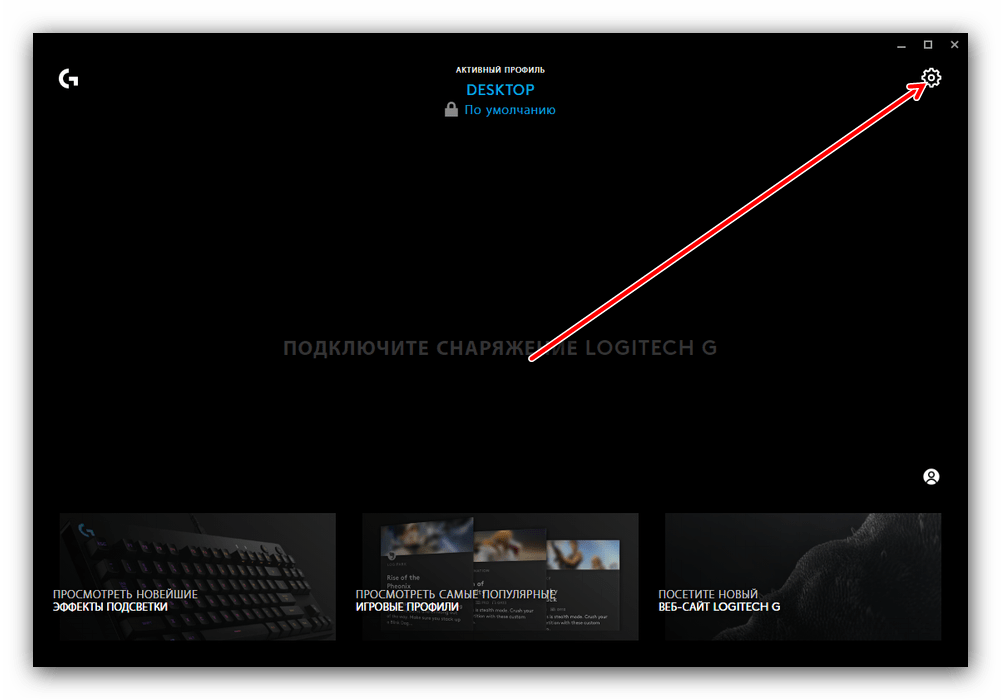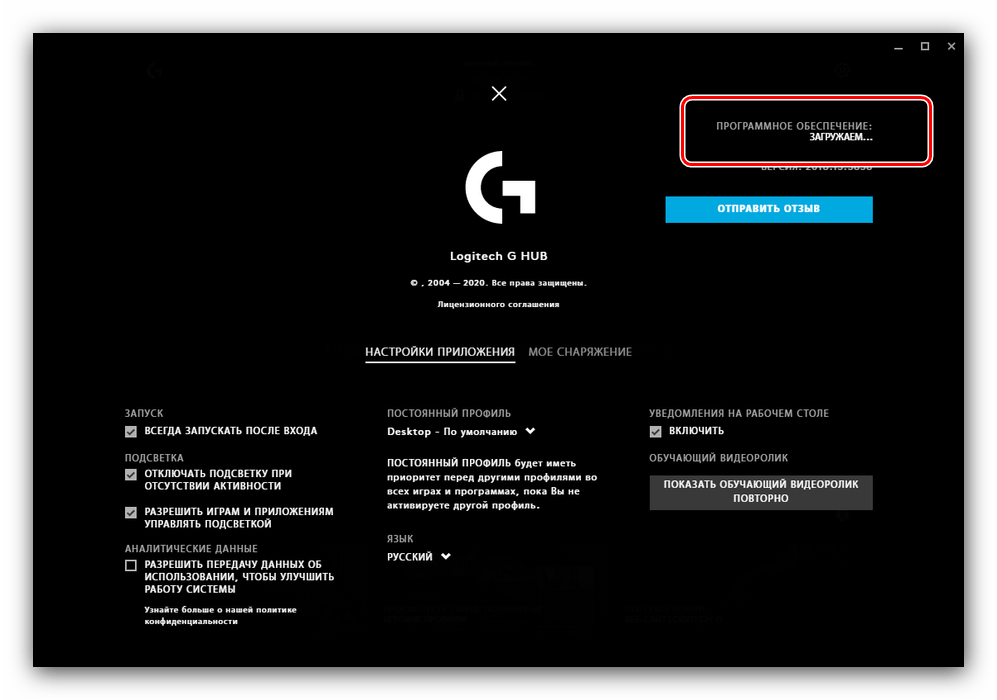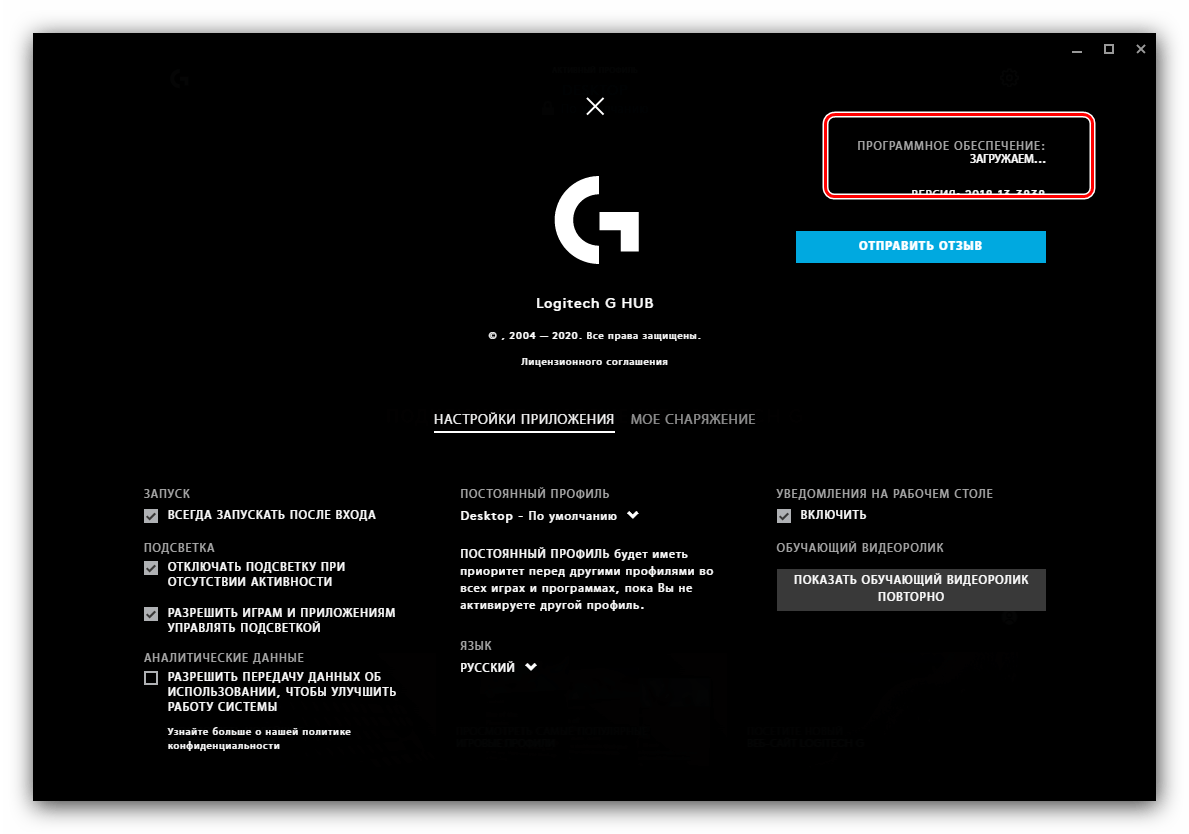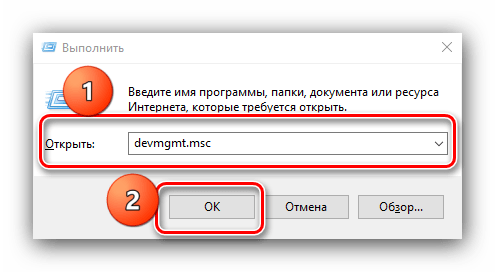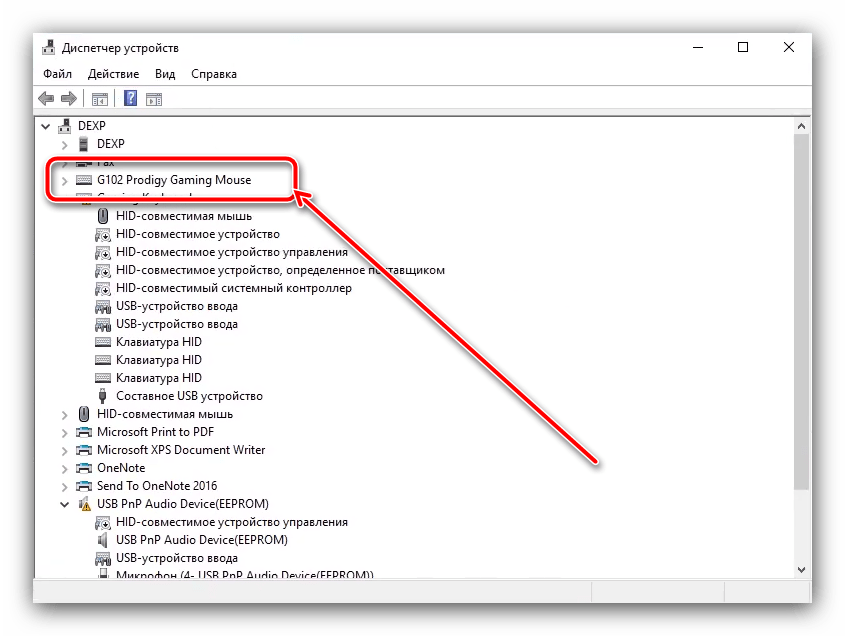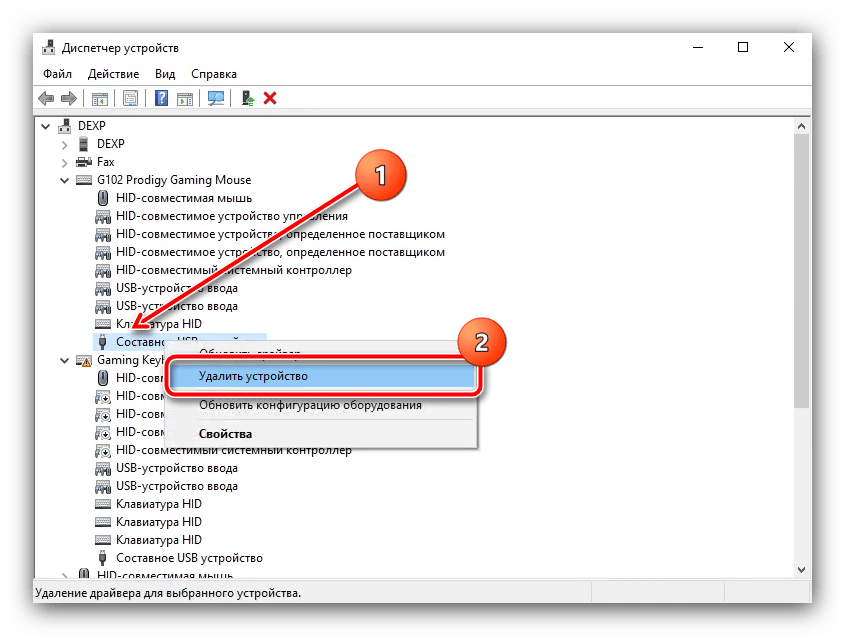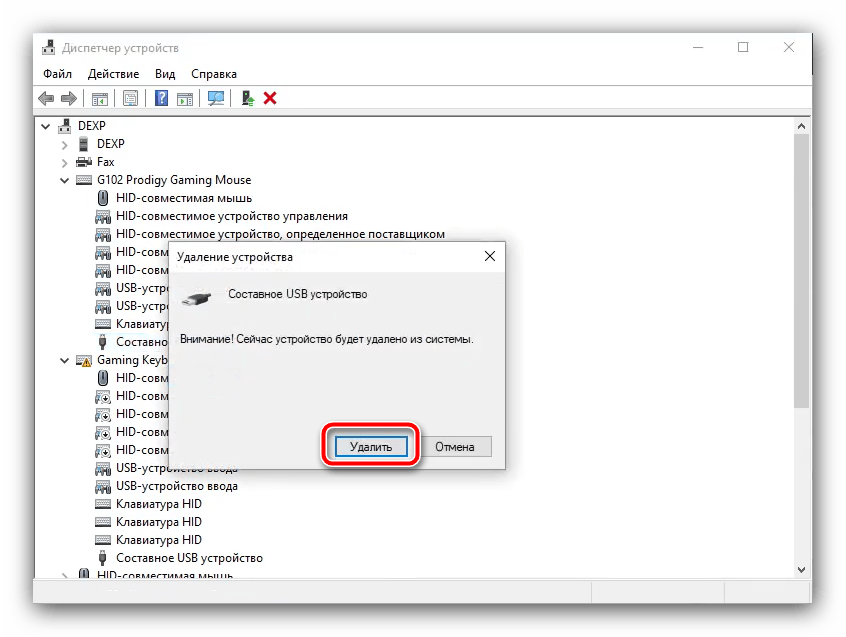-
Зарегистрироваться
-
Начало работы
-
Вопросы и ответы
-
Сообщество
-
Файлы для загрузки
-
Гарантия
-
Технические характеристики
-
Запасные части
-
Галерея
-
Связаться с нами
Изменение настроек подсветки игровой мыши G102 с помощью ПО Logitech Gaming Software
Для данного продукта пока нет загружаемых файлов
Для данного продукта пока нет вопросов и ответов
На данный товар нет запчастей
Для данного товара нет изображений
ПО Logitech Gaming Software (LGS) версии 8.88 или более поздней можно использовать для изменения настроек подсветки игровой мыши G102. Если ПО Logitech Gaming Software еще не установлено, скачайте его последнюю версию на странице «Загрузка компонентов» для данного продукта.
- Запустите программное обеспечение Logitech Gaming Software:
Пуск > Все программы > Logitech > Logitech Gaming Software 8.88 - В главном окне G102 выберите режим On-Board Memory (Встроенная память) или Automatic Game Detection (Автоматическое распознавание игры).
ПРИМЕЧАНИЕ. Справочные сведения о выборе одного из двух режимов см. в разделе Выбор между режимами встроенной памяти и автоматического распознавания игры для игровой мыши. - Щелкните значок Настройки подсветки.
- Настройка параметров подсветки в режиме автоматического распознавания игры
- Настройка параметров подсветки в режиме встроенной памяти
Настройка параметров подсветки в режиме автоматического распознавания игры
- Выбор зоны подсветки: в ПО LGS можно регулировать настройки для логотипа G. Параметры подсветки применяются как к логотипу G, так и к световой полосе. Установив синий маркер переключения в положение слева, можно применить настройки к определенной зоне подсветки или полностью ее отключить.
-
Эффект подсветки: доступны следующие варианты.
- Off (Подсветка выключена) — эффекты подсветки отключены, и зона подсветки непрерывно светится одним цветом, выбранным пользователем. Воспользуйтесь переключателем цвета слева, чтобы назначить цвет из имеющейся палитры или создать собственный.
- Breathing Effect (Эффект пульсации) — выберите этот параметр, чтобы активировать эффект пульсации. Можно настроить яркость и частоту пульсации. Для этого нажмите ползунок и перетащите его вправо, чтобы увеличить яркость, или влево, чтобы уменьшить ее. Воспользуйтесь переключателем цвета слева, чтобы назначить цвет из имеющейся палитры или создать собственный.
- Color Cycle (Смена цветов) — выберите скорость смены цветов подсветки. С помощью ползунков настройте яркость, а также скорость смены цветов.
-
Включить возможность настройки подсветки для отдельного профиля (только в режиме автоматического распознавания игры) — заданные настройки подсветки применяются для игровой мыши G102 по умолчанию. Однако их можно также задать отдельно для каждого игрового профиля. Выберите игру из списка, чтобы настроить подсветку для ее профиля. Щелкните «+», чтобы добавить новый профиль.
ПРИМЕЧАНИЕ. Чтобы удалить профиль, в области Профили щелкните требуемый профиль правой кнопкой мыши и нажмите Удалить.
- Таймер автоматического отключения подсветки: По умолчанию таймер автоматического отключения подсветки для игровой мыши G102 неактивен. Он указывает продолжительность периода бездействия в минутах, по истечении которого подсветка мыши автоматически отключается. Чтобы активировать таймер автоматического отключения, установите флажок в соответствующем поле. Используйте кнопки со стрелками для изменения значения времени или введите его в поле вручную (в диапазоне от 0 до 60 минут).
- Если у вас есть другие устройства Logitech G, можно синхронизировать настройки подсветки на них с текущими пользовательскими настройками. Для этого щелкните значок соответствующего устройства. Слева от значков устройств отображается кнопка Sync Active (Синхронизация активна). Она указывает на то, что функция синхронизации включена.
ПРИМЕЧАНИЕ. Синхронизацию настроек подсветки можно отключить, щелкнув любой из подсвеченных значков устройств.
Настройка параметров подсветки в режиме встроенной памяти
- Выбор зоны подсветки: Установив синий маркер переключения в положение слева, примените заданные настройки к зоне подсветки логотипа G либо полностью отключите подсветку. Параметры подсветки применяются как к логотипу G, так и к световой полосе.
-
Тип подсветки доступны следующие варианты.
- Off (Подсветка выключена) — эффекты подсветки отключены, и зона подсветки непрерывно светится одним цветом, выбранным пользователем. Воспользуйтесь переключателем цвета слева, чтобы назначить цвет из имеющейся палитры или создать собственный.
- Color Cycle (Смена цветов) — выберите скорость смены цветов подсветки. С помощью ползунков настройте яркость, а также скорость смены цветов.
- Breathing Effect (Эффект пульсации) — выберите этот параметр, чтобы активировать эффект пульсации. Можно настроить яркость и частоту пульсации. Для этого нажмите ползунок и перетащите его вправо, чтобы увеличить яркость, или влево, чтобы уменьшить ее. Воспользуйтесь переключателем цвета слева, чтобы назначить цвет из имеющейся палитры или создать собственный.
- Таймер автоматического отключения подсветки: По умолчанию таймер автоматического отключения подсветки для игровой мыши G102 неактивен. Он указывает продолжительность периода бездействия в минутах, по истечении которого подсветка мыши автоматически отключается. Чтобы активировать таймер автоматического отключения, установите флажок в соответствующем поле. Используйте кнопки со стрелками для изменения значения времени или введите его в поле вручную (в диапазоне от 0 до 60 минут).
- Если у вас есть другие устройства Logitech G, можно синхронизировать настройки подсветки на них с текущими пользовательскими настройками. Для этого щелкните значок соответствующего устройства. Слева от значков устройств отображается кнопка Sync Active (Синхронизация активна). Она указывает на то, что функция синхронизации включена.
ПРИМЕЧАНИЕ. Синхронизацию настроек подсветки можно отключить, щелкнув какой-либо из подсвеченных значков устройств.
Вопросы и ответы
Отобразить все загруженные файлы

Телефонные номера для справки по определенному продукту
Номера телефонов для связи
У меня сейчас мышка Logitech G102 и клавиатура Logitech G213. Я настраиваю подсветку с помощью стандартной программы Logitech Gaming Software, там гибкая настройка и куча вариаций, но после перезагрузки пк часто слетают все настройки и мышка с клавой становятся разного цвета или включается режим переключения цветов. Мне нужно сделать постоянно одну и ту же подсветку для обоих устройств, что бы она всегда сохранялась и не менялась.
Может другой программой как-то настраивается или еще варианты есть. Благодарю!)
Добро пожаловать в службу поддержки Logitech
Гарантийная замена обычно осуществляются по месту покупки. В текущих обстоятельствах компания Logitech не может осуществить замену по гарантии, мы рекомендуем Вам обратиться за гарантийной помощью по месту покупки. Мы не допустим истечения срока действия гарантии в этот период кризиса и выполним действующие гарантии как можно скорее. Наши телефонные линии, обслуживающие Россию, в настоящее время недоступны по техническим причинам. Вы можете связаться с нами через наш круглосуточный онлайн-чат или написать нам по электронной почте.
- Зарегистрироваться
- Начало работы
- Вопросы и ответы
- Сообщество
- Файлы для загрузки
- Гарантия
- Технические характеристики
- Запасные части
- Галерея
- Связаться с нами
Изменение настроек подсветки игровой мыши G102 с помощью ПО Logitech Gaming Software
Причины, по которым не распознаётся мышь в Logitech G Hub
Если проблемная мышь приобретена недавно, но вы уже некоторое время пользовались Лоджитек G Hub, возможно, дело в том, что версия вашей программы устарела. Следовательно, рассматриваемый сбой можно устранить обновлением ПО.
- Откройте Logitech G Hub, затем нажмите на иконку перехода в меню настроек.
Причина 2: Плохое качество связи (беспроводной вариант)
Для мышей Logitech с подключением по радиомодулю или Bluetooth сбой распознавания программой может заключаться в плохой связи. Придерживайтесь следующих рекомендаций:
- Помните об эффективной дальности соединения между модулем и мышью – в среднем она составляет около 10-15 метров.
- Для манипуляторов с радиосвязью – убедитесь, что модуль хорошо соединён с USB-портом, и целевой компьютер его распознаёт. Если используется хаб, не лишним будет подключить приёмник напрямую, к порту, выведенному на материнской плате.
- Владельцам Bluetooth-мышей важно удостовериться, что на ПК или ноутбуке включена соответствующая опция, и что она работает без сбоев.
Причина 3: Устройство установлено неправильно
Порой источник сбоя – ошибки при первичной установке девайса в системе, из-за чего оно распознаётся некорректно и не может адекватно работать. Об этом обычно сигнализирует работоспособность его базовых возможностей (передвижение курсора, правой и левой кнопок, ролика), но проблемы с дополнительной функциональностью. Эффективным методом ликвидации сбоя будет удаление девайса.
- Откройте «Диспетчер устройств», например, посредством окна «Выполнить». Нажмите сочетание клавиш Win+R, после появление оснастки введите в ней запрос devmgmt.msc и кликните «ОК».
Причина 4: Аппаратные неисправности
Наконец, последней причиной, по которой приложение не может распознать мышь, являются аппаратные поломки. Продиагностировать манипулятор можно следующим образом:
- Подключите устройство к другому компьютеру (желательно с той же версией операционной системы) или иному девайсу с поддержкой такого варианта ввода ‒ например, смартфону или планшету под управлением Android.
К сожалению, большинство аппаратных неполадок с манипулятором или компьютером нельзя устранить в домашних условиях ‒ остаётся только визит в сервисный центр.


Обновлено: 09.02.2023
Новый компонент «Редактор подсветки» (бета-версия) позволяет создавать пользовательские анимационные эффекты для определенных механических игровых клавиатур Logitech G с цветной подсветкой.
С помощью ПО Logitech Gaming Software (LGS) 8.91.48 или более поздней версии можно создавать анимационные эффекты подсветки для игровых клавиатур Logitech G410, G810, G910 и Pro, а также управлять ими. Если ПО LGS еще не установлено, загрузите его последнюю версию на странице технической поддержки Logitech.
- Убедитесь в том, что игровая клавиатура надежно подключена к компьютеру.
- Запустите ПО Logitech Gaming Software (LGS).
- Выберите свою игровую клавиатуру и щелкните элемент Настройки подсветки в виде значка лампочки внизу экрана.
- Цикл — анимация воспроизводится циклически.
- Обратный цикл — анимация воспроизводится циклически в обратном направлении.
- Колебание — анимация воспроизводится циклически в прямом, а затем в обратном направлении.
- Случайный выбор — ключевые кадры анимации воспроизводятся в произвольном порядке.
- создание нового эффекта подсветки;
- использование одного из существующих готовых эффектов.
ПРИМЕЧАНИЕ. Готовые эффекты нельзя изменять, переименовывать или удалять.
Щелкните эффект правой кнопкой мыши и выберите один из указанных ниже вариантов.
- Изменить — открывает отдельное окно редактора подсветки и позволяет настроить эффект подсветки.
- Переименовать — позволяет переименовать выбранный эффект подсветки. Внесите требуемые изменения и нажмите клавишу Enter, чтобы сохранить их.
- Создать эффект — открывает отдельное окно редактора подсветки и позволяет создать эффект подсветки на основе стандартного эффекта.
- Создать копию — открывает отдельное окно редактора подсветки и позволяет создать копию выбранного эффекта подсветки.
- Экспорт — используется для того, чтобы экспортировать эффект подсветки в выбранную папку. Можно переносить пользовательские эффекты подсветки на другие компьютеры или делиться ими с друзьями.
- Удалить — позволяет удалить выбранный эффект подсветки.
ПРИМЕЧАНИЕ. Перед удалением выбранного эффекта в LGS отобразится запрос на подтверждение.
-
Щелкните Настройки — значок шестеренки — и выберите один из перечисленных ниже вариантов.
- Сохранить — позволяет сохранить результаты.
- Переименовать — позволяет переименовать текущий эффект подсветки. Введите требуемое имя и нажмите клавишу Enter, чтобы сохранить изменения.
- Создать эффект — позволяет создать эффект подсветки на основе стандартного эффекта.
- Создать копию — позволяет создать копию выбранного эффекта подсветки.
- Импорт — позволяет импортировать файл эффектов подсветки (.eft) из выбранной папки.
- Экспорт — используется для того, чтобы экспортировать эффект подсветки в выбранную папку.
- Удалить — позволяет удалить анимационный эффект подсветки.
ПРИМЕЧАНИЕ. Перед удалением выбранного эффекта в LGS отобразится запрос на подтверждение. - Выход — закрывает редактор подсветки и позволяет вернуться ко вкладке настроек подсветки в ПО LGS.
ПРИМЕЧАНИЕ. Значок ключевого кадра преобразуется сразу же после настройки перехода:
Как настроить подсветку на мышке logitech g102 в cs go
Здравствуйте.Купил мышь logitech g102. Cкачал программу logitech gaming software но ее не видит.Хотя она работает. Программу скачивал и устанавливал заново не помогло
При запуске игры cs go не сохраняется режим подсветки, который я сделал. Что делать?
Иван, удалось ли решить вопрос уже? Думаю, вот этот дистрибутив Вам поможет:
Никита, для игры предустановлен апплет, он управляет подсветкой в игре. Можете его удалить или, вообще, отключить управление подсветкой в настройках для любых приложений.
Не чего не могу поменять у мыши. Высвечивается эта запись. Что делать? Мышь g403 prodigy
У мышек G305 и G PRO Wireless работают Lua скрипты в беспроводном режиме?
Андрей, А почему бы и нет ? связь с гхаб/лгс есть, выполнит, грубо говоря в таком случае мышь лишь отправляет сигнал на выполнение скрипта, сам скрипт выполняет уже комп.
Подскажите можно выбрать статическую подсветку с регулировкой яркости на logitech g102
Ребят в 403 hero колесо хуже чем в 403 3366 не знаю может мне попалась такая но оно гремит когда вверх (от себя) кручу. Когда вниз тихо..
Вроде и не брак, но неприятно
Как настроить подсветку на мышке logitech g102 в cs go
Артём Ермаков
Уже перепробовал все опции , в том числе кликать на ползунок «не активен».
Артём, в лгс — синхра не активна, если стоит галочка — инд настройки подсветки профилей
При запуске игры, подсветка не изменяет цвет.
Здравствуйте, я настроил для профиля игры CS:GO подсветку определённых клавиш, но почему то, при запуске игры, профиль автоматически не переключатся с рабочего стола, на профиль CS:GO!?
Но стоит мне свернуть игру, и развернуть её снова, как профиль тут же переключается, и всё ок.
Но тогда почему он не переключается автоматически при запуске игры, и как настроить.
Читайте также:
- Что такое фиксы в симс 4
- Игры как plants vs zombies
- Где найти вербера скайрим
- Как называется морской бой на денди
- 2 дивизион что это
Next-gen RGB Technology
LIGHTSYNC
LIGHTSYNC technology enables dynamic and customizable illumination that synchronizes to any content- games, videos, and music.

Full Spectrum
Customize every color to match your setup across keyboards, speakers, headsets, and mice. Anything is possible with approx. 16.8 million brilliant, programmable colors. Even create your own advanced animation effects with G HUB.
Advanced RGB Immersion

Screen Sampler
Any content on your monitor can be color matched and synchronized with your LIGHTSYNC RGB Gear. Extend game worlds, movie scenes and wallpaper schemes into your gaming gear and your gaming room, in real time, using LIGHTSYNC RGB gear and G HUB.
More on Screen Sampler Configuration

Audio Visualizer

Per-Key Programming

Driven by Games
LIGHTSYNC Ecosystem
Synchronize color and lighting effects with other LIGHTSYNC RGB devices. Bring your gaming setup to life with immersive and reactive lighting, full-spectrum animation and lighting effects , that can synchronize across all your LIGHTSYNC-enabled gear. G HUB controls it all with ease.
SDK for Developers
Program advanced lighting features with the LIGHTSYNC SDK. Integrate profiles for custom key configurations, develop in-game effects and mark keys to keep track of cooldowns on various commands.
SHOP LIGHTSYNC RGB GAMING GEAR
Category
-
Gaming Audio
-
Gaming Keyboards
-
Gaming Mice
Colors
PRICE
Sorry, no products match
all those filters
Please clear the filters and try again.
Clear all filters
- New
- Name
- Price — High to Low
- Price — Low to High
- Best Sellers
- Featured